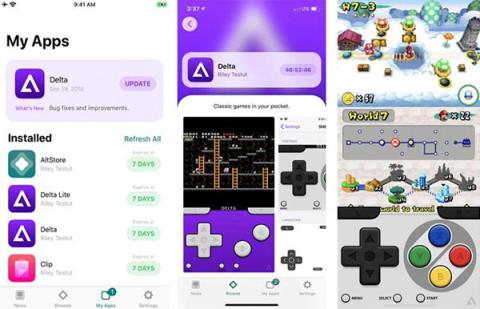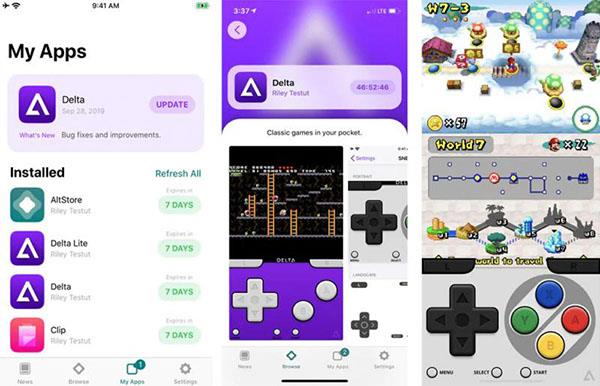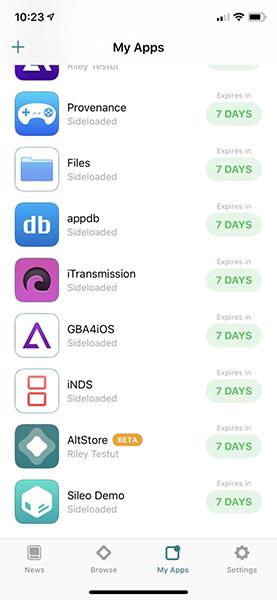Railija Testuta lietojumprogramma AltStore var gandrīz aizstāt App Store iPhone un iPad, ļaujot lietotājiem lejupielādēt lietojumprogrammas, kuras nav sertificējis Apple. Tālāk esošajā rakstā Quantrimang palīdzēs jums instalēt AltStore.
AltStore ir mājas Testut, kas izveidots Delta emulatoram , ļaujot spēlēt klasiskās Game Boy, Super Nintendo, Nintendo 64 un vairākas citas iOS spēles. Ja vēlaties uzlauzt ierīci, izmantojot jauno Unc0ver rīku , jums ir jāinstalē arī šī lietojumprogramma.
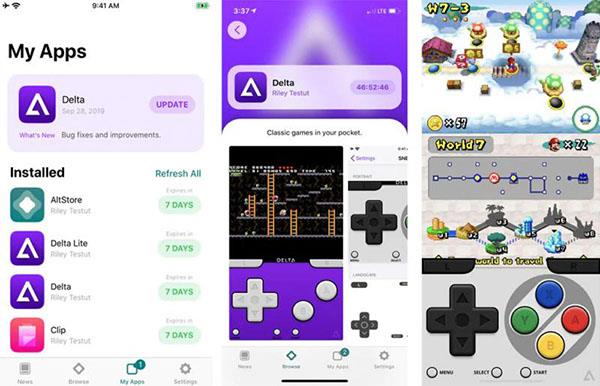
Spēle izmanto Delta emulatoru
Pirms konkrētu instalēšanas darbību veikšanas ir jāzina dažas lietas. Pirmkārt, jums ir nepieciešams dators (der Mac vai Windows PC), lai izmantotu AltStore. Un, otrkārt, tas ir ārkārtīgi droši un pilnīgi likumīgi.
Tas arī viss, tagad sāksim!
Kā instalēt AltStore operētājsistēmā Mac:
- Lejupielādējiet AltStore Server for Mac oficiālajā vietnē.
- Instalējiet ierīcē AltStore Server .
- Pievienojiet iOS ierīci (ja ir savienojuma paziņojums, nospiediet Trust ).
- Sava Mac datora izvēlņu joslā noklikšķiniet uz AltStore un atlasiet Install Mail Plug-in .
- Aizpildiet Apple ID un paroli .
- Ja nepieciešams, instalējiet Mail spraudni .
- Atveriet programmu Mail , dodieties uz Preferences (to var izdarīt, nospiežot Command + komata taustiņu ).
- Atlasiet Pārvaldīt spraudņus...
- Iespējojiet AltPlugin.mailbundle , pēc tam atlasiet Lietot un Restartēt pastu .
- Sava Mac datora izvēlņu joslā noklikšķiniet uz AltStore , atlasiet Instalēt AltStore un pēc tam atlasiet savu iOS ierīci.

Kā instalēt AltStore operētājsistēmā Mac
Kā instalēt AltStore Windows datorā
- Lejupielādējiet un instalējiet iTunes tieši no Apple (nevis no Microsoft).
- iCloud resursi un iestatījumi arī ir no Apple .
- Lejupielādējiet AltStore Server for Windows no oficiālās vietnes.
- Instalējiet AltStore Server datorā.
- Pievienojiet iOS ierīci ( ja nepieciešams, nospiediet Trust ).
- Atveriet iTunes un programmas izvēlnē ieslēdziet iTunes Wi-Fi Sync .
- Windows rīkjoslā noklikšķiniet uz AltStore , atlasiet Instalēt AltStore un pēc tam atlasiet iOS ierīci.
- Ievadiet Apple ID un paroli .
Tagad vienkārši pagaidiet, un AltStore ir instalēts jūsu iOS ierīcē.
Uzziniet vairāk par AltStore
Tas, kas padara AltStore atšķirīgu (dažreiz pat labāku) no daudzām citām App Store alternatīvām, ir tas, ka tas izmanto jūsu Apple ID, lai atpazītu lietotnes, kurām (iepriekš) nav atļauts instalēt jūsu ierīcē. Šī metode ir pilnīgi likumīga, un jums nebūs jāuztraucas par Apple sertifikācijas atsaukšanu, kas notiek diezgan bieži, izmantojot pakalpojumu, kura pamatā ir tikai šī lietojumprogrammas izstrādātāja akreditācijas.
AltStore trūkums ir tāds, ka tas un tajā esošās lietojumprogrammas ir atkārtoti jāsertificē ik pēc 7 dienām. Taču ierīcē instalētais AltStore serveris jau palīdz šajā darbā, tas klusi sazinās ar iOS ierīcēm un automatizē visu procesu (ja atļaujat šai funkcijai darboties). Pretējā gadījumā jūsu sertifikāti beigsies un lietojumprogramma nedarbosies, kamēr sertifikāts netiks atjaunots.
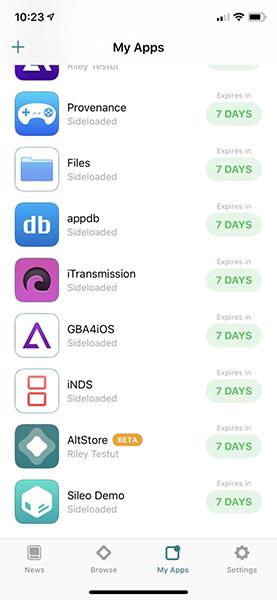
AltStore un tā lietojumprogrammas ir jāatsvaidzina ik pēc 7 dienām
AltStore izskatījās mazliet tukšs, kad tas pirmo reizi tika atvērts. Papildus Delta emulatora spēlēm nav daudz noklusējuma iestatījumu. Tomēr varat pievienot lietojumprogrammu avotus, manuāli lejupielādēt citas lietojumprogrammas. Tādā veidā jūs varat arī uzlauzt ierīci, izmantojot rīku Unc0ver, ja vēlaties.
Visbeidzot, AltStore ir ārkārtīgi drošs. Izmantojot AltStore, jums nebūs jāuztraucas par ļaunprātīga koda vai ļaunprātīgas programmatūras instalēšanu jūsu datorā. Testut ir cienījams un uzticams programmatūras izstrādātājs. AltStore ir atvērtā pirmkoda kods, tāpēc ikviens var ieiet un apstiprināt, ka šī programmatūra nesatur neko "ļaunu". Tomēr, lai nodrošinātu drošību, jums joprojām ir jābūt drošības lietojumprogrammai.